Birinin iPhone'da Çevrimiçi Olup Olmadığını Kontrol Etme
Yayınlanan: 2025-01-15Birinin çevrimiçi olduğunu bilmek, anında sohbet etmenize olanak tanır. Ancak, iPhone'lar da dahil olmak üzere akıllı telefonlar, gizlilik sorunları nedeniyle işletim sistemi düzeyinde yerleşik bir çevrimiçi durum özelliğine sahip değildir; bu da birinin çevrimiçi olup olmadığının anlaşılmasını inanılmaz derecede karmaşık hale getirir.
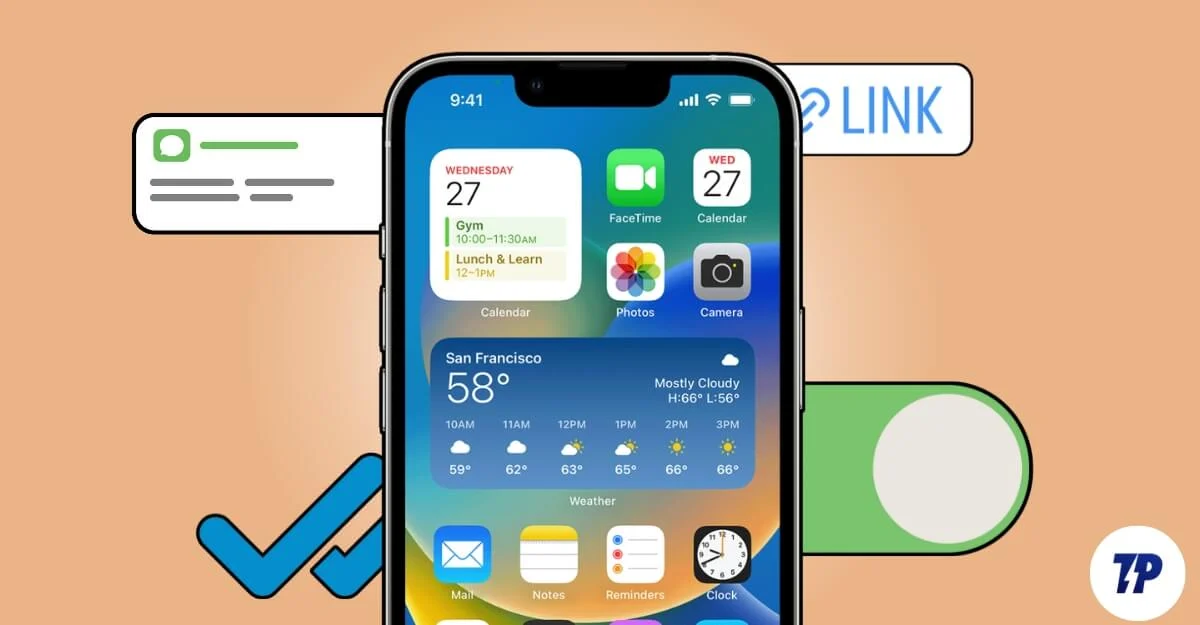
Neyse ki, WhatsApp, Instagram, iMessage, Messenger ve daha fazlası gibi popüler uygulamalar, kişinin çevrimiçi, çevrimdışı ve son görülme durumunu gösteren bu yerleşik çevrimiçi durum özelliğine sahiptir.
Ayrıca, aile üyelerinizin veya paylaşılan kişilerinizin çevrimiçi durumunu kontrol etmek istediğinizi varsayalım. Bu durumda, cihazın pil durumuyla birlikte son aktif konumu kontrol etmek için Apple 'Bul' uygulamasını kullanabilirsiniz. Kişinin çevrimiçi olup olmadığını veya son aktif zamanını kontrol etmek için üçüncü taraf seçenekleri, mesajlaşma seçenekleri, Truecaller, Cihazımı Bul ve daha fazlasını içeren tüm bu yöntemler hakkında bilgi edineceksiniz.
İçindekiler
Mesajlaşma Uygulamalarını Kullanarak Çevrimiçi Durumu Kontrol Etme
Mesajlaşma uygulamaları birinin çevrimiçi olup olmadığını kontrol etmenin en kolay yoludur. Ancak çoğu mesajlaşma uygulaması, tamamen devre dışı bırakmak da dahil olmak üzere kullanıcıların durumlarını kontrol etmelerine izin verdiğinden, sınırlamalarla da birlikte gelirler.
Çoğu kişi varsayılan seçeneğe sadık kalır ve kişi birden fazla uygulama kullanıyorsa, örneğin kişi WhatsApp'ı Instagram Messenger ile birlikte kullanıyorsa, bu kişinin uygulamalardan herhangi birinde en son görülme durumunu takip etme şansınız olabilir. Ancak gizlilik nedeniyle kişinin çevrimiçi durumunu tüm uygulamalarda tamamen devre dışı bırakma ihtimali vardır. Birinin mahremiyetine saygı duymalıyız ancak bu kişi hakkında endişeleriniz varsa aşağıda listelenen diğer yöntemleri kullanabilirsiniz.
WhatsApp'ı kullanma
WhatsApp, ABD ve Hindistan da dahil olmak üzere dünyanın en popüler mesajlaşma platformudur. Birinin çevrimiçi mi yoksa çevrimdışı mı olduğunu gösterir ve varsayılan olarak karşılıklı rıza olmadan en son görülen kişiyi içerir. Birisi WhatsApp kullanıyorsa numarasını kaydedebilirsiniz.
Kişi çevrimiçi durumunu etkinleştirmişse son ve canlı etkinliği kontrol edebilirsiniz. WhatsApp ayrıca kullanıcıların son görülme, çevrimiçi durum ve daha fazlası dahil olmak üzere belirli bölümleri veya durumların tamamını devre dışı bırakmasına da olanak tanır. Eğer kişi bunu devre dışı bırakmışsa, herhangi bir belirti olmaksızın boş bir ekran göreceksiniz.
Birisinin WhatsApp'ta çevrimiçi olup olmadığı nasıl kontrol edilir:
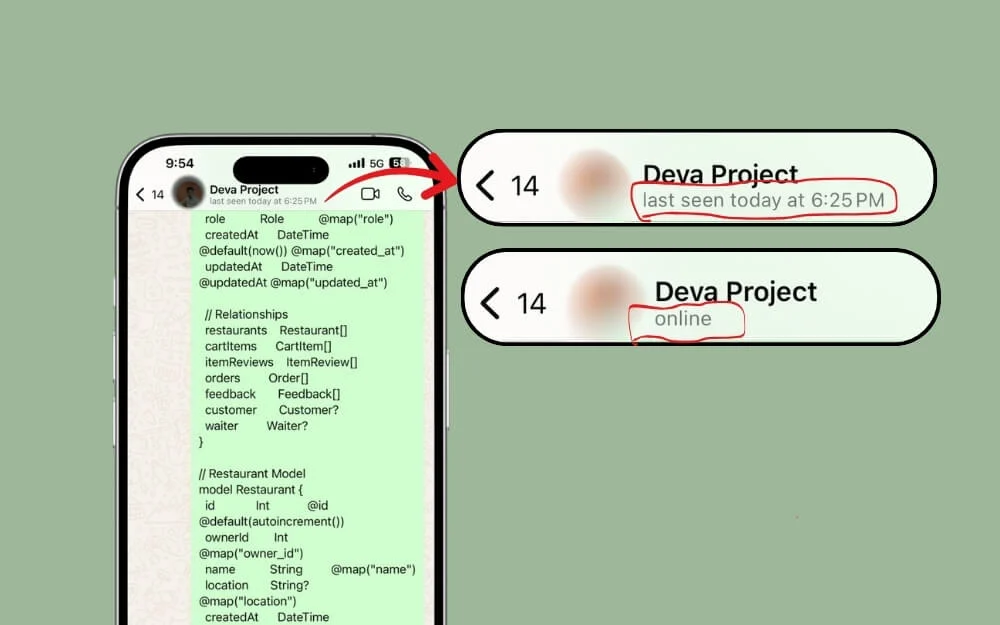
- Kişiyi telefonunuza kaydedin.
- iPhone'unuzda WhatsApp'ı açın.
- Kişiye gidin ve en üstte, son görülme durumunu veya kişinin çevrimiçi etkinliği etkinleştirmişse çevrimiçi durumunu görebilirsiniz.
- Herhangi bir etkinlik görmüyorsanız, kişi muhtemelen etkinliğini devre dışı bırakmıştır ve kişi sizi engellerse çevrimiçi etkinliği göremezsiniz.
- Bu durumda kişinin çevrimiçi durumunu başka bir telefon numarası kullanarak takip etmeyi deneyebilirsiniz.
Not: Kendi tarafınızda çevrimiçi durumu etkinleştirdiğinizden emin olun. WhatsApp'ı açın ve Ayarlar>Gizlilik>Son Görülme ve çevrimiçi'ye gidin; Son Görülmemi Kimler Görebilir altında Herkes'i ve Çevrimiçi olduğumu kimler görebilir altında Herkes'i seçin.
WhatsApp gibi Instagram Messenger da bir kullanıcının son aktif durumunu görmenize olanak tanır. Ancak WhatsApp ile karşılaştırıldığında Instagram'da çevrimiçi durumu devre dışı bırakmak daha karmaşıktır. Bu karmaşıklık nedeniyle çoğu kullanıcı bunu varsayılan olarak bırakır.
Ancak bir kişinin Instagram'daki çevrimiçi durumunu kontrol etmek için karşılıklı rıza gereklidir. Siz ve izlediğiniz kişinin birbirinizi takip etmesi gerekiyor ve her iki kullanıcının da ayarlarında etkinlik durumunu etkinleştirmesi gerekiyor.
Instagram'da çevrimiçi durum nasıl kontrol edilir:
Instagram uygulamasını açın ve ekranın sağ üst köşesindeki mesaj simgesine dokunun. Burada kullanıcılara gönderdiğiniz tüm doğrudan mesajların bir listesini görebilirsiniz. Şimdi çevrimiçi durumunu kontrol etmek istediğiniz kişinin üzerine dokunun. Onlarla bir görüşmeniz yoksa, arama çubuğunda kullanıcı adlarını arayabilir ve sohbeti başlatabilirsiniz.
Konuşmayı başlatmak için basit bir ' merhaba ' mesajı gönderebilirsiniz. Şimdi sohbet görünümünü ve sohbetteki aktif durumu arayın. Artık aktif olan, o anda çevrimiçi olan kişiyi temsil eder ve birkaç dakika önce aktif olduğunu görürseniz, bu onun yakın zamanda aktif olduğunu gösterir. Herhangi bir durum veya etkinlik görmüyorsanız çevrimiçi etkinliği devre dışı bırakmış olabilirler.
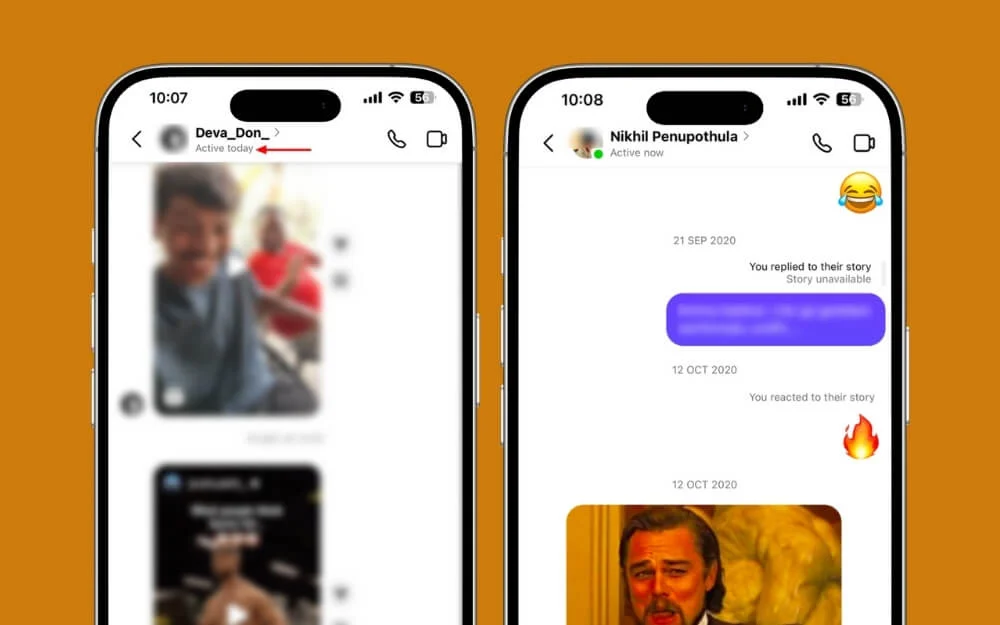
Birinin çevrimiçi etkinliğini görüntülemek için öncelikle cihazınızda çevrimiçi etkinliğin etkinleştirildiğinden emin olmanız gerekir. Etkinlik durumunu etkinleştirmek için Instagram uygulamasını açın, profil resminize dokunun ve ekranın sağ köşesindeki hamburger menüsüne tıklayın. Mesajlar ve Hikaye Yanıtları seçeneğine dokunun, ardından ' Etkinlik durumunu göster' seçeneğini seçip etkinleştirin.
WhatsApp'a benzer şekilde, kullanıcının hareketlerini göremiyorsanız bunun nedeni birbirinizi takip etmemeniz, gizli hareket durumlarına sahip olmaları ve Instagram hesabınızı engellemeleri veya kısıtlamaları olabilir. Bu şekilde birisinin çevrimiçi olup olmadığını bilirsiniz.
iMessage'ı kullanma
iPhone kullandığınız için iMessage, arkadaşlarınız ve ailenizle varsayılan iletişim uygulamanız olabilir. Ne yazık ki iMessage, WhatsApp veya Instagram Messenger gibi diğer mesajlaşma uygulamalarının aksine birinin çevrimiçi olup olmadığını belirlemeye yönelik yerleşik bir çevrimiçi durum özelliğine sahip değildir. Ancak birinin iPhone'da çevrimiçi olup olmadığını veya iPhone'unda etkin olup olmadığını kontrol etmek için kullanabileceğiniz başka ipuçları da vardır.
Öncelikle internete bağlı olup olmadıklarını kontrol etmek için mesaj gönderebilirsiniz. Mesajda Teslim Edildi etiketi görünüyorsa bu, mesajın kişiye iletildiği ve kişinin iPhone'unun çevrimiçi olarak bağlandığı anlamına gelir.
Birinin iPhone'unda çevrimiçi olup olmadığını belirlemenin en kolay yolu iMessage'daki okundu bilgisi özelliğini kullanmaktır. Mesajınızda Oku etiketini görüyorsanız bu, karşınızdaki kişinin çevrimiçi olduğu ve mesajınızı okuduğu anlamına gelir. Bununla birlikte, şirketin okundu bilgilerini etkinleştirmesi ve bunları kendi tarafında açması gibi sınırlamalar da vardır.
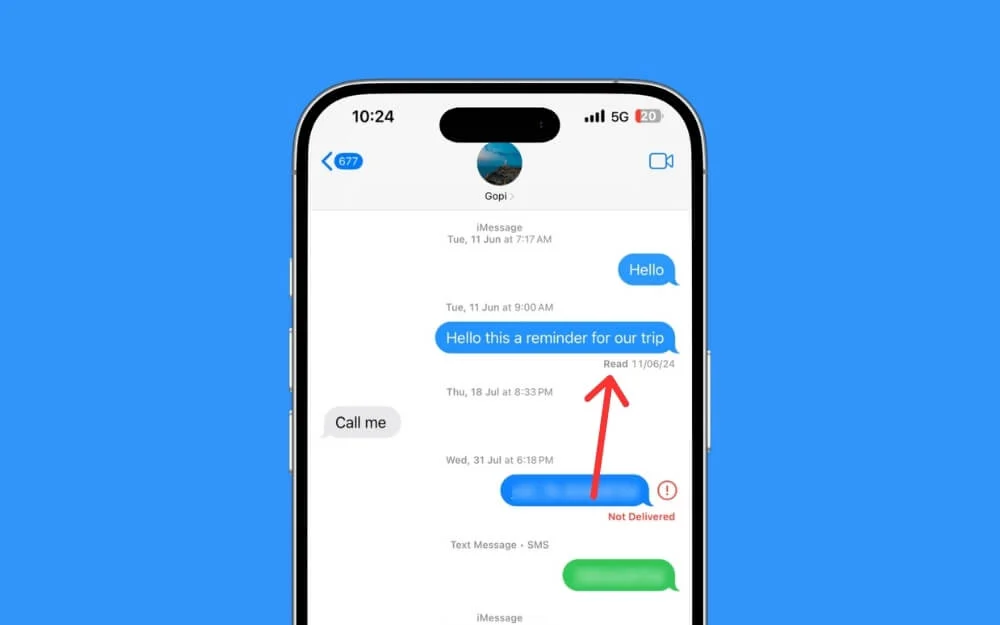
iPhone kullanıcılarının çoğunluğu iMessage'ı kullanıyor ancak Apple'ın hala birisinin çevrimiçi olup olmadığını seçmek ve kontrol etmek için yerleşik bir etkinlik durumu seçeneği yok.
Ayrıca yeşil ve mavi baloncuklu mesajlaşma sistemine de dikkat edin. Mesajlarını mavi renkte görüyorsanız bu, kişinin internete bağlı olduğunu ve internet bağlantısı üzerinden yanıt verdiğini gösterir. Öte yandan gönderdiğiniz mesajlara yeşil renkle yanıt veriliyorsa bu, karşınızdaki kişinin çevrimdışı olduğunu ve size SMS veya MMS bağlantısı üzerinden yanıt verdiğini gösterir.
Telgraf
Telegram da dünya çapında önemli bir pazar payına sahip olduğundan, birisinin iPhone'unuzda çevrimiçi olup olmadığını belirlemek için Telegram mesajlaşma uygulamalarını da kullanabilirsiniz. Diğer mesajlaşma uygulamalarına benzer şekilde, birinin aktif bir Telegram hesabına sahip olması ve ayrıca en son Telegram hesabında etkinleştirilmiş görülmesi gerekir.
Ancak WhatsApp'a benzer şekilde Telegram'da diğer kullanıcının çevrimiçi veya son görülme durumunu görmek için kişinizi kaydetmesine gerek yoktur. Varsayılan olarak Telegram herkesin çevrimiçi durumu görüntülemesine olanak tanır. Ayrıca gizliliği artırmak için kullanıcıların çevrimiçi durumu devre dışı bırakmasına ve Telegram'da birisini engellemesine veya kısıtlamasına olanak tanır.
Telegram'da birinin aktif olup olmadığını kontrol etmek için kişinin iletişimine gidin ve sohbete gidin. Kişiyi Telegram'da bulmak için kişinin telefon numarasına veya hesap adına sahip olmanız gerekecektir.
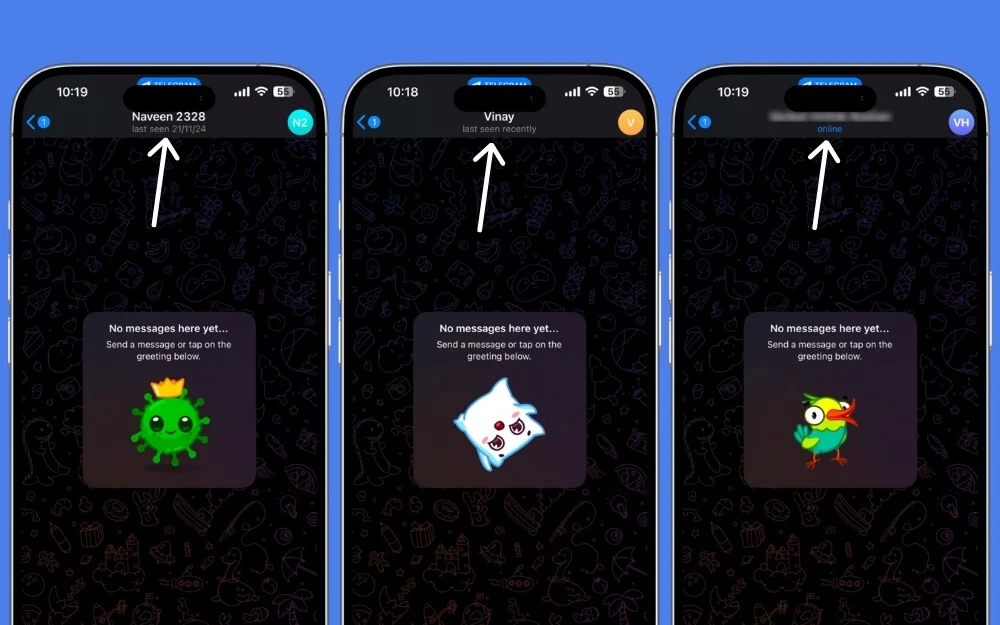
Sohbete tıklayın. Çevrimiçi görünüyorsanız bu, kullanıcının aktif olduğunu ve şu anda Telegram'ı kullandığını gösterir. Ve eğer zamanla birlikte bir son görülme tarihi görürseniz, bu genellikle kişinin en son o belirli zamanda görüldüğü anlamına gelir. Telegram'da farklı son görülme göstergeleri vardır:
- En son yakın zamanda görüldü: Bu, kişinin bir ay içinde aktif olduğu anlamına gelir.
- Belirli bir zamanda son görülme: Kişinin en son aktif olduğu zamanı gösterir.
- En son uzun zaman önce görüldü: Bu, kişinin bir aydan uzun süredir çevrimdışı olduğunu, hesabınızı kısıtladığını veya çevrimiçi durumunu gizlediğini gösterir.
Ayrıca birinin grup ayarlarında, diğer gruplarda veya her ikinizin de içinde bulunduğu ortak gruplarda aktif olup olmadığı gibi diğer ipuçlarını da göz önünde bulundurabilirsiniz. Bu ipuçlarını kullanarak birinin çevrimiçi olup olmadığını belirleyebilirsiniz.
Snapchat'i kullanma
Snapchat kullanıcılarının diğer sosyal ağ kullanıcılarından daha aktif olduğu göz önüne alındığında, birinin iPhone'unuzda çevrimiçi olup olmadığını belirlemek için Snapchat uygulamasını da kullanabilirsiniz.
Snapchat farklı şekilde çalışır ve birinin aktif olup olmadığını anlayacak yerleşik bir çevrimiçi durum göstergesine de sahip değildir. Ancak birinin çevrimiçi olup olmadığını belirlemek için çok benzer bir özellik olan Snap Map'i kullanabilirsiniz.
Diğer mesajlaşma uygulamalarına benzer şekilde Snapchat, gizlilikleri için tüm etkinlikleri devre dışı bırakan bazı yerleşik gizlilik kontrollerine de sahiptir ve her iki kullanıcı da canlı konumu ve durumu kontrol etmek için birbirini karşılıklı olarak takip etmelidir.
Kişi Snap Haritasını etkinleştirmişse, Snapchat'i açabilir ve ekrana dokunarak Snap Haritasına erişebilir ve haritada genellikle Bitmoji olarak adlandırılan kişinin profilini bulabilirsiniz. Aynı zamanda şimdi veya beş dakika önce gibi bir zaman göstergesi de vardır.
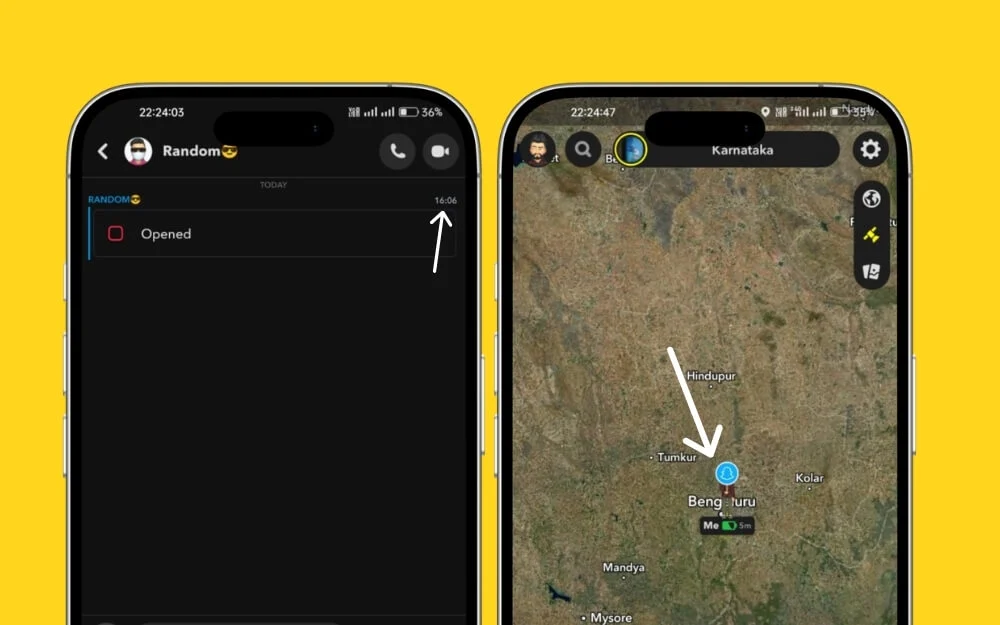

Durum gibi başka ipuçları da bulabilirsiniz. Bir anlık mesaj veya sohbet mesajı gönderebilirsiniz ve Açıldı adlı bir etiket görürseniz, bu, mesajınızı açtıklarını ve çevrimiçi olduklarını gösterir.
Ayrıca Snap Streak özelliğini kullanarak birisinin çevrimiçi olup olmadığını da belirleyebilirsiniz. Snap Streak, Snapchat'in kullanıcıların ilgisini canlı tutan bir saklama özelliğidir ve kişinin Streak'ini sürdürebilmesi için günde en az bir kez paylaşım yapması gerekir.
Kişi Snap Serisini sürdürüyorsa muhtemelen Snapchat kullanıyordur. Kontrol etmek için mesajlarına gidebilir, sohbeti açabilir ve kişinin snap gönderip göndermediğini görebilirsiniz.
Bu şekilde birinin Snapchat'te aktif olup olmadığını tespit edebilirsiniz. Ancak aşağıda da belirttiğimiz gibi Hayalet Modu gibi sınırlamalarla da geliyor. Hayalet Modunu etkinleştirirlerse konumları tamamen gizlenecektir. Ayrıca konum paylaşımını seçebilir (örneğin konumu yalnızca belirli kişilerle paylaşabilir) ve hatta Snapchat'te ortak arkadaş olsanız bile sizden hikayeleri gizleyebilirler.
Konumumu Bul'u kullanın
Çocuğunuzun çevrimiçi olup olmadığını veya ailenizden birinin çevrimiçi olup olmadığını öğrenmek istiyorsanız, Apple aygıtlarınızı izlemenize ve aynı zamanda canlı konumları diğer kişilerle paylaşmanıza olanak tanıyan Apple'ın yerleşik Bul ağını kullanabilirsiniz. Apple Find My'in doğrudan çevrimiçi durumu olmasa da, cihazınızın internete bağlı olup olmadığını size bildirmek için son etkin konumu görmenizi sağlar.
Lütfen bunun kişinin çevrimiçi olduğu anlamına gelmediğini ancak cihazın internete bağlı olup olmadığını belirlemenizi sağladığını unutmayın.
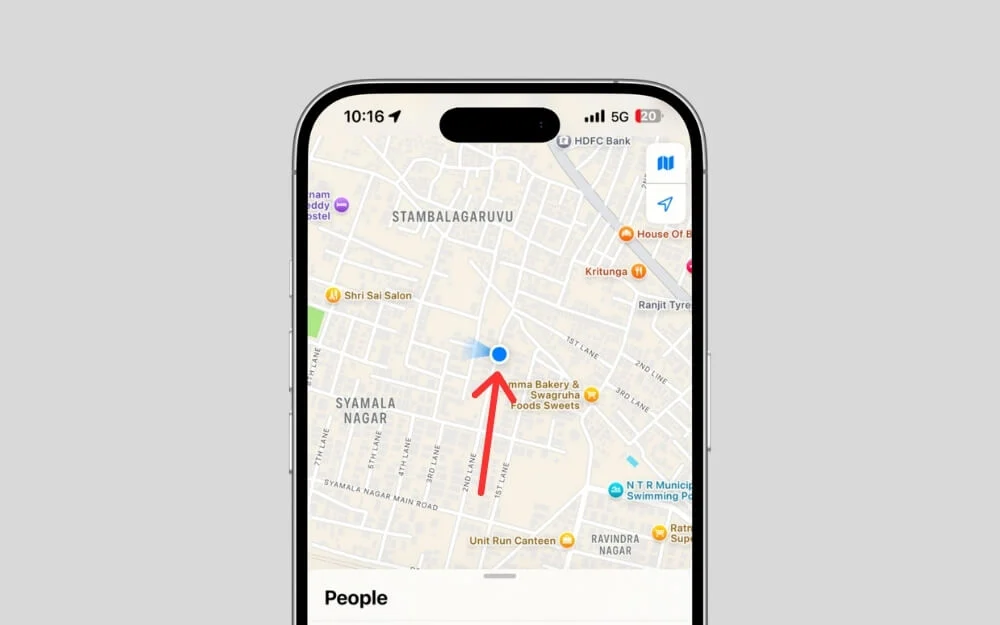
Bul'u kullanmak için hem sizin hem de diğer kişinin Apple Kimlikleriyle giriş yapmış olması gerekir. Kişinin canlı konumu da sizinle paylaşması gerekir. Çocuğunuzu veya diğer aygıtınızı Apple hesabınıza bağlamak ve canlı konumları paylaşmak için de Aile Paylaşımı'nı kullanabilirsiniz.
Kontrol etmek için iPhone'unuzda Bul uygulamasını açın ve ekranın alt kısmındaki Kişiler'e gidin. Burada kişinin adını rehberinizde bulabilirsiniz. Kişinin konumunu paylaşmak için karşılıklı rızası olması gerektiğini unutmayın. Çevrimiçi olduklarını size bildirmek için mevcut canlı konumlarını ve son aktif zamanlarını görmek için adlarına dokunun.
Apple Find My, birisinin neden çevrimiçi olduğunu açıkça belirtmese de, çocuklar için çok kullanışlı bir özellik olabilir. Çocuğunuzun mobil durumunu ve konumunu takip etmek istiyorsanız aile paylaşımını ayarlayabilir, çocuğunuzun Apple hesabını ekleyebilir ve çocuğunuzun durumunu takip etmek için Konumu Paylaş'ı açabilirsiniz. Bu, çocuğunuzun çevrimiçi olup olmadığını tam olarak söylemese de, özellikle dışarıdaysa ve onun için endişeleniyorsanız, konumunu ve durumunu takip etmenize olanak tanır.
Birinin Çevrimiçi Durumunu Kontrol Etmeyle İlgili Sınırlamalar
Bu noktada, birisinin çevrimiçi olup olmadığını takip etmenin doğrudan bir yolu olmadığını zaten açıklamıştınız. Ayrıca bu alternatif yöntemleri kullanmak, birisini çevrimiçi olarak takip edebileceğinizi garanti etmez. Bu yöntemlerin ayrıca kullanıcının bu platformlarda aktif olması ve çevrimiçi etkinlik durumunun etkin olması gerektiği gibi sınırlamaları da vardır, bu da birisinin çevrimiçi olup olmadığını takip etmeyi zorlaştırır.
Akıllı telefonunuzu kullanarak onları aramak, alıcıyı ve teslimat onayını e-posta yoluyla kontrol etmek veya işbirliği araçlarını kullanmak gibi diğer yöntemleri de kullanabilirsiniz. Ek olarak, birinin çevrimiçi olup olmadığını ve oyun oynayıp oynamadığını kontrol etmek için oyun platformları kullanılabilir.
Bu yöntemler işe yararsa birini çevrimiçi olarak kolayca takip edebilirsiniz. Ayrıca birisinin çevrimiçi etkinliğini çeşitli sosyal medya platformlarını ve bu platformlarda yayınlanan güncellemeleri kullanarak da bulabilirsiniz. Ebeveynseniz çocuğunuzun konumunu bilmek ve takip etmek için Qustodio gibi uygulamaları kullanabilirsiniz. Ancak maalesef bu uygulamalar kullanıcının gerçek zamanlı çevrimiçi durumunu görmenize izin vermiyor.
Genel olarak, birinin iPhone'daki çevrimiçi durumunu kontrol etmenin doğrudan bir yolu yoktur. Şu anda, Android ve iPhone'lar da dahil olmak üzere hiçbir akıllı telefon yerleşik bir çevrimiçi durum özelliği sunmamaktadır. Ancak kullanıcının çevrimiçi durumunu kontrol etmek için en popüler üçüncü taraf uygulamalarına güvenebilirsiniz.
Kullanıcının çevrimiçi durumunu gösteren tüm popüler uygulamaların listesi
S. hayır | Platform/Uygulama | İzleme Araçları/Yöntemleri |
|---|---|---|
1 | WhatsApp | Son görülme durumunu, Çevrimiçi durumunu görüntüler |
2 | Facebook Messenger'ı | Son görülme, şu anda aktif durumu görüntüler |
3 | instagram | Instagram DM'lerine benzer. Son aktif ve şu anda aktif durumu görüntüler |
4 | Telgraf | En son görüleni, çevrimiçini ve en son yakın zamanda görüleni görüntüler |
5 | Snapchat'te | Snap Haritasını (yerleşik) ve sohbetlerdeki açık durumu kullanarak çevrimiçi durumu takip edebilirsiniz |
6 | Skype | Çevrimiçi, dışarıda veya görünmez durumu sunar (yerleşik) |
7 | Viber | Ayrıca çevrimiçi ve son görülme göstergeleri de sunar (yerleşik) |
9 | Sinyal | Farklı çalışır, yazma göstergelerini kullanarak kontrol edebilirsiniz |
10 | iMesaj | Okundu bilgilerine ve yazma göstergelerine güvenebilirsiniz |
11 | Çıra | Aktif Şimdi göstergesiyle birlikte gelir (yerleşik) |
12 | Bumble | Çevrimiçi Now rozeti sunuyor (yerleşik) |
14 | OkCupid | Sohbetlerde çevrimiçi durum (yerleşik) |
15 | Anlaşmazlık | Çevrimiçi, Boşta veya Rahatsız Etmeyin durumu. Yerleşik olarak gelirler. |
16 | Reddit | Aktif kullanıcılar için yeşil nokta (yerleşik) |
17 | heyecan | DM'lerde yazma göstergeleri (yerleşik) |
18 | WeChat | Sohbetlerdeki son görülme veya çevrimiçi etkinlikle birlikte gelir (yerleşik) |
19 | LinkedIn | Mesajlarda Aktif Şimdi rozetini kullanabilirsiniz. (Bazıları yanlış olsa da) |
20 | Gevşek | Uygun, Dışarıda veya kullanıcılar özel durumları ayarlayabilir. |
21 | Microsoft Ekipleri | Uygun, Meşgul veya Rahatsız Etmeyin durumları. |
23 | Google Sohbet | Aktif, Dışarıda veya özel durum (yerleşik) |
24 | Truecaller | Telefon aramaları için Çevrimiçi, Meşgul veya Son Görülme göstergelerini görebilirsiniz |
25 | Bul (Apple) | Canlı konum güncellemelerini takip edebilirsiniz |
26 | Hayat360 | Gerçek zamanlı konum takibini kullanabilirsiniz |
32 | Havlamak | Sosyal medya etkinliğini uyaran ebeveyn kontrolü uygulamaları |
Casusluk yapmamanızı veya birinin mahremiyetini ihlal ederek çevrimiçi etkinliğini takip etmek için bu yöntemleri kullanmamanızı rica ediyoruz. Lütfen onların mahremiyetine saygı gösterin. Takip edilmekten kaçınmak istiyorsanız, başkalarının WhatsApp veya iPhone'unuz gibi uygulamalardaki çevrimiçi durumunuzu bilmesini engelleyen özellikleri de devre dışı bırakabilirsiniz.
Birinin iPhone'da Çevrimiçi Olup Olmadığını Öğrenmeye İlişkin SSS
Birinin sosyal medya uygulamalarını kullanmadan iPhone'da çevrimiçi olup olmadığını doğrudan izlemenin bir yolu var mı?
iPhone'larda birinin çevrimiçi durumunu doğrudan izlemeye yönelik yerleşik bir özellik yoktur. Kullanıcının çevrimiçi durumunu bulmak için sosyal medya uygulamaları veya üçüncü taraf uygulamaları gibi alternatif yöntemlere güvenebilirsiniz; ancak bunların sınırlamaları vardır.
Birinin çevrimiçi etkinliğini izlemek için üçüncü taraf uygulamalarını kullanmanın herhangi bir riski veya yasal kaygısı var mı?
Bir kişinin çevrimiçi etkinliğini izni olmadan izlemek için üçüncü taraf uygulamalarının kullanılması, gizlilik koşullarını ihlal edebilir ve etik olmayan bir sorun olarak değerlendirilebilir.
Bir çocuğun çevrimiçi etkinliğini takip etmek ve güvenliğini sağlamak için en güvenilir uygulama hangisidir?
Qustodio ve Bark, çocuğunuzun durumunu takip etmek için güvenebileceğiniz iki seçenektir. Ancak bu uygulamalar size kullanıcının gerçek zamanlı konumunu göstermez ancak tarayıcı geçmişi, ekranda ve ziyaret edilen uygulamalar ve web sitelerinde geçirilen süre dahil olmak üzere çocuğunuzun çevrimiçi davranışını izlemenize olanak tanır ve size izin verir. telefonlarındaki müstehcen içeriği engelleyin.
Gizliliği korumak için WhatsApp, Instagram veya Snapchat gibi platformlarda çevrimiçi durumumu nasıl devre dışı bırakabilirim?
WhatsApp'ta Ayarlar > Gizlilik > Son Görülme ve Çevrimiçi'ye gidin. Son görülmemi kimler görebilir seçeneğini Hiç kimse olarak ayarlayın. Instagram için: Ayarlar > Gizlilik > Etkinlik Durumu'na gidin ve Etkinlik Durumunu Göster seçeneğini kapatın. Snapchat'te Hayalet Modunu etkinleştirebilirsiniz.
Birisi beni WhatsApp, Instagram veya diğer platformlarda engellerse ne yapmalıyım? Yine de çevrimiçi olup olmadıklarını takip edebilir miyim?
Birisi sizi WhatsApp, Instagram ve diğer platformlarda engellerse çevrimiçi durumunuzu göremezsiniz.
